PDFにページを追加・挿入する方法のまとめ(Win/Mac/スマホ)
「PDFにページを追加する必要があり、具体的な操作方法を知りたい…。」
上記のようなお悩みを抱えている方向けに、「WindowsやMacなどの標準アプリ」「PDF編集ソフト」「オンラインツール」「iPhone&Androidのモバイルデバイス」4つの方法でPDFにページを追加する際の操作方法について、具体的な手順を交えながら解説します。
無料で利用可能な「標準アプリ」「オンラインツール」などの使用方法も記事内で紹介していますので、参考にしてみてください。
方法1:「Win/Mac」標準アプリでPDFにページを追加する
WindowsとMacの標準アプリを使用することで、PDFに新たなページを追加できます。
標準アプリを利用する場合の「メリット」「デメリット」は、以下の通りです。
PDFのページ追加で標準アプリを利用するメリット
- ページの追加やPDFファイルの統合など、簡易的な機能を使用できる
- テキストや画像の挿入など、文書作成ツールのような機能も利用可能
- PDFページの追加作業をオフラインで利用できるため、インターネット上のセキュリティリスクを軽減できる
PDFのページ追加で標準アプリを利用するデメリット
- 直感的な操作がしにくく、アプリの使用に慣れるまでに時間がかかる
- サイズの大きなファイルを開く場合は、アプリの動作が重くなるケースがある
「Windows」「Mac」それぞれでPDFにページを追加する方法をご紹介します。
①Windowsの場合
WindowsはPDFにページを直接追加できる標準アプリが搭載されていません。
PDFファイルにページを追加するには、以下のようなPDF編集ソフトやオンラインツールを利用する必要があります。
- ・PDFelement
- ・Adobe Acrobat
- ・iLovePDF
- ・PDFgear
なお各ツールを使ったPDFページの追加方法は下記で詳しく紹介しています。
②Macの場合
Macの標準アプリ「プレビュー」は以下の機能を搭載しているため、他のアプリや編集ツールを使用しなくても、PDFページの追加や編集を手軽に行えます。
- 書類データが一覧で表示される「サムネール」の表示形式を閲覧しながら、必要な箇所にPDFページを挿入できる
- 「空白ページ」「作成済みのページ」などを該当箇所に追加可能
- ドラッグアンドドロップでの視覚的な操作で、ページの挿入が可能
- 2つのPDFを連結したい場合は、サムネールの最下部に追加したいPDFファイルをドラッグアンドドロップすることで統合できる
- サムネール上のPDFページを選択し、ファイルを上下にドラッグすることでページの順序の変更が可能
Macの標準アプリ「プレビュー」を使用してPDFファイルにページを追加・挿入する方法は、以下の通りです。
- ページを追加したいPDFファイルを選択し、右クリックして「このアプリケーションで開く」にマウスポインタを合わせる
- 示された「プレビュー.app」をクリックする
- ファイル名の左にある格納タブをクリックし、サムネールをクリックする
- ページを追加したい場所に、他のPDFファイルをサイドバーのサムネール上にドラッグする
方法2:編集ソフトを使用してPDFにページを追加する
編集ソフトは「PDFファイルのテキスト修正・画像の差し替え」「変換・結合」など、多彩な編集操作の機能を搭載したツールです。利用することであらゆるニーズに対応可能です。
一方で、専用ツールの操作方法に慣れるまでに時間がかかる場合があること、さらにソフトの利用には料金が発生することが挙げられます。
今回は「PDFelement」「Acrobat」2つの編集ソフトを使用し、PDFにページを追加する方法をご紹介します。
①PDFelementを使用してPDFにページを追加する
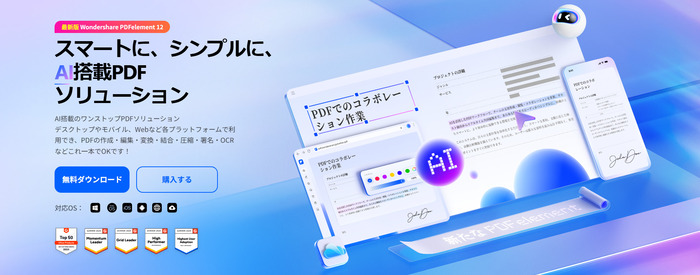
PDFelementは「複数PDFをまとめて一括圧縮」「情報保護のために一部テキストの墨消し」「画像の切り抜き・加工」など、PDFデータを編集する際に活用できる多彩な機能が搭載されているツールです。
PDFページに関しては様々な便利な機能を搭載していて、ページの追加以外に「挿入後のページの入れ替えを簡単に実行できる」「クリップボードやスキャンしたデータをPDF化し、必要な箇所にスムーズに挿入できる」など、PDF編集全般の作業を効率化できる高機能を搭載しています。
しかし、無料体験版を使用してPDFにページを追加すると、透かしが自動的に入りますのでご注意ください。
- マウスでドラッグすることで、ページの順番を自由に調整できる
- 指定のPDFページを別のページに書き換え可能
- 「1-5」のようにページ番号を指定して抽出することで、指定箇所のページを新規のPDFファイルとして作成できる
- クリップボードにコピーされているテキストをPDFに変換し、作成したPDFページを追加できる
- 「画像」「文書」などをスキャンし、PDF化して指定箇所に挿入できる
早速ですが、PDFelementを使用し、PDFファイルにページを追加する手順を紹介していきます。
ステップ1:PDFelementを起動し、編集したいPDFファイルを開きます。
PDFファイルにページを追加するにはサイドバーの「整理」ツールを利用します。
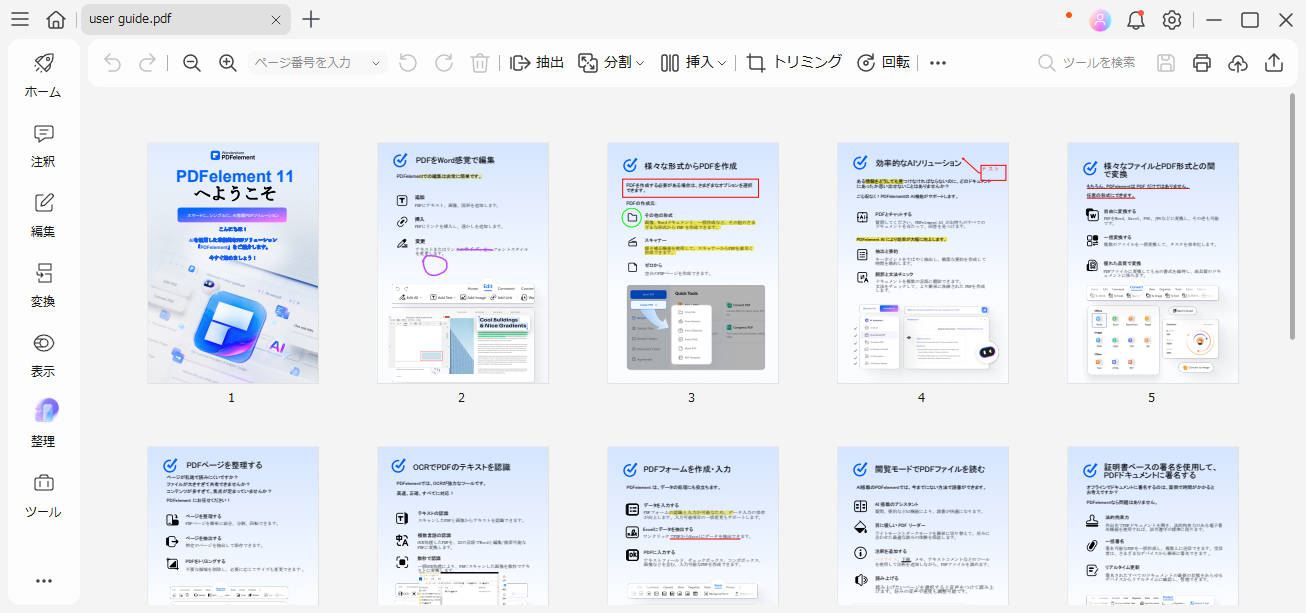
ステップ2:上部の「挿入タブ」をクリックし、「挿入したいページの種類」「挿入したい位置」などの情報を入力してページを追加します。
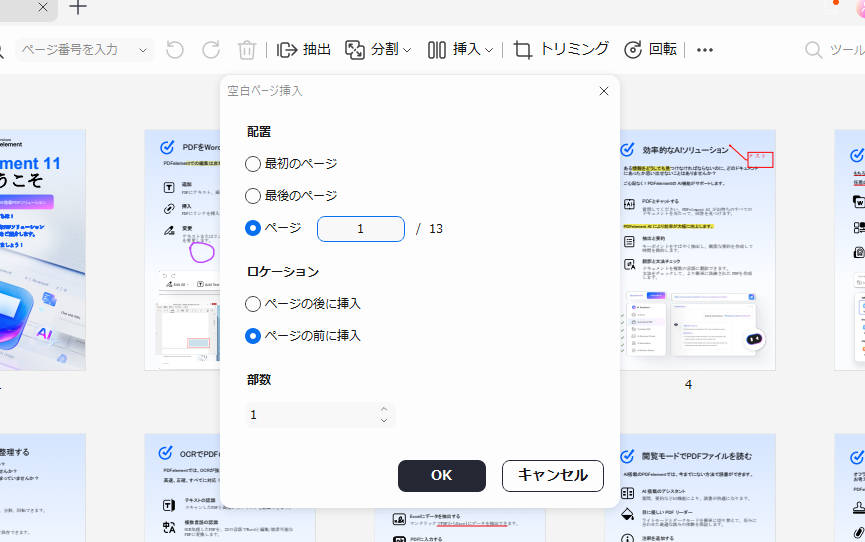
②Adobe Acrobatを使用してPDFにページを挿入する
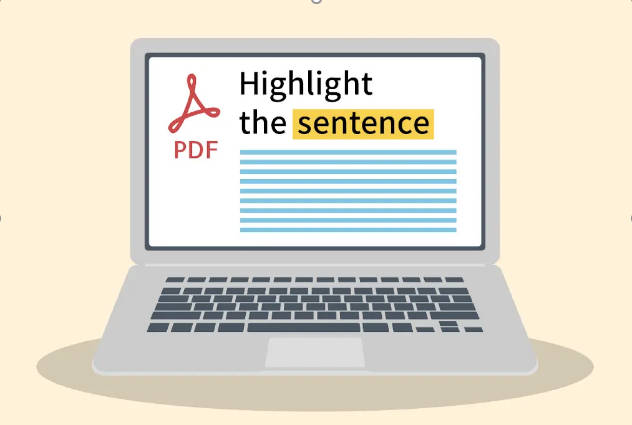
Acrobatとは、Adobe(アドビ)が開発したPDFファイルを扱うためのソフトウェアです。PDFファイル形式を提供しているAdobe(アドビ)が提供している純正ツールとなっていて、同じ企業が提供しているPDFデータの閲覧用ツール「Acrobat Reader」との親和性が高く、閲覧時に不具合が発生するリスクを下げられます。
「2つ以上のPDFの結合」「PDFファイルへのテキストの追加」「入力済みの文字の修正」「ドラッグアンドドロップによるページの追加・並べ替え」など、PDFelementと同様に高機能での編集操作が可能です。
また、Adobe Acrobat は1年間で18,216円以上の利用料金がかかるため、コスパを重視したい人には費用対効果が低いと感じる場合があります。
AcrobatでPDFページを追加する場合の手順は、以下となります。
ステップ1:アクロバットを起動し、ページを追加したいPDFデータをアップロードします。右サイドバーの指定箇所をクリックし、PDFページをサムネイル形式で表示します。
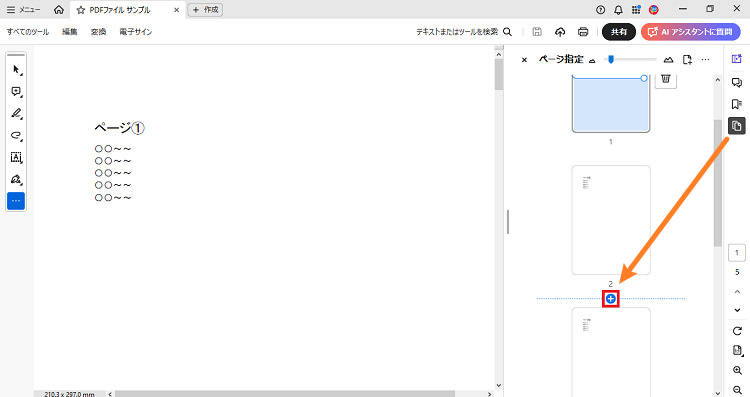
ステップ2:PDFページ間に表示されるプラスをクリックして、追加ページを作成済みなら「ファイル」、空白のページを挿入したいなら「空白ページ」をクリックします。
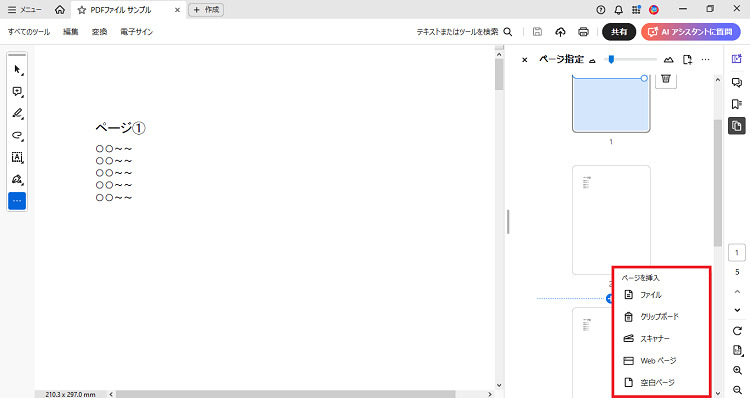
方法3:オンラインツールでPDFにページを追加する
オンラインツールとは、インターネット経由でPDFファイルをアップロードし、「PDFファイルのページ追加」「PDF圧縮」「各ファイル形式へのデータ変換」など指定の操作を実行できるサイトです。
インストール不要でブラウザから手軽に利用できるため、パソコンやスマートフォンなど環境を問わずPDFのページ編集ができます。また、ほとんどのオンラインツールは無料で利用できます。
一方で、デメリットも存在します。PDFファイルをオンラインにアップロードする必要があるため、機密性の高い文書ではセキュリティ面に不安が残ります。
このように、オンラインツールは利便性と手軽さに優れている一方で、セキュリティや機能制限といったリスクも考慮する必要があります。
今回は「iLovePDF」「PDFgear」2つのオンラインツールを取り上げながら、具体的なPDFにページを挿入する手順について解説します。
①iLovePDFを使ってPDFにページを追加する
iLovePDFは「ページ整理」「ExcelやWord、PowerPointへのデータ変換」「ページ番号の挿入」など、豊富な機能を無料で利用できるオンラインツールです。
また、iLovePDFでPDFにページを追加する方法は、以下の手順で進めていきます。
- トップページ内の「PDFを編成」をクリックし、ページを追加したいPDFデータをアップロードします。
- PDFページ間にマウスカーソルを移動し、赤枠部分に「空白のページを追加」ボタンが表示されるため、クリックします。
- 「blank」というページが指定の位置に追加されます。
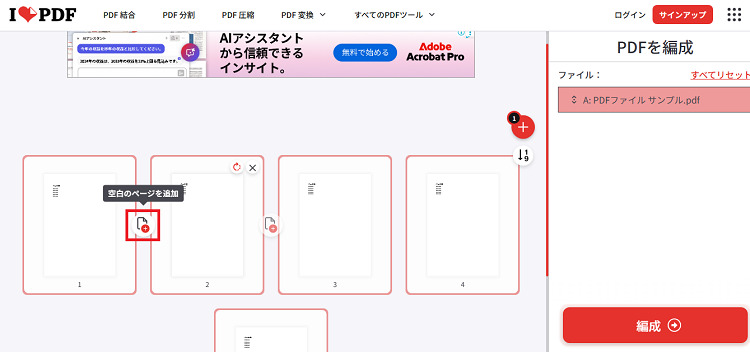
②PDFgear
PDFgearは「デバイス間でのPDFファイルの表示・編集」「署名」などの機能が、インターネット上から無料で利用できるツールです。
幅広い機能を搭載していますが、有料の編集ソフトで利用できる「スキャナーによるPDFファイルの作成・読み取り」「クリップボードからPDFファイルを作成する」などの高機能には対応していないため、オフィス関連の仕事で使用する際には不便さを感じるケースがあります。
PDFgearを使ってPDFにページを追加する手順を紹介していきます。
- 公式サイト上部の「PDFオンラインツール」にカーソルを合わせて、右列中段にある「ページを追加」をクリックします。
- 「PDFファイルを選択」部分にページを追加したいPDFデータをアップロードします。
- ページを追加したい場所を詳細まで設定し、青色の「ファイルを選択」にカーソルを合わせます。
- 「既成のPDFファイル」「空白ページ」など、追加したいページの種類を選択します。
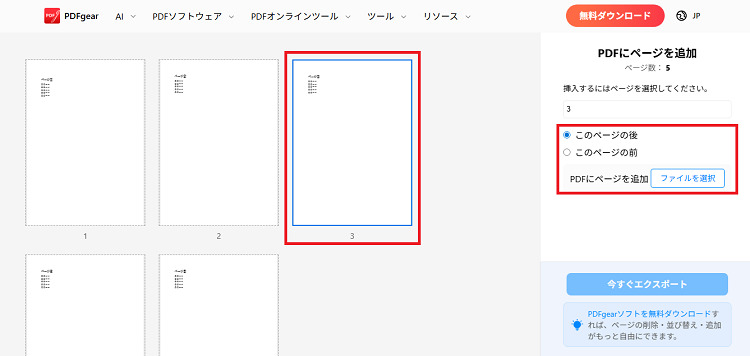
方法4:iPhone&AndroidでPDFにページを追加する
「iPhone」「Android」のアプリを使用することで、外出先や移動時など、場所を問わずモバイル端末からPDFにページを追加できます。
今回は、「iPhone・iPadのメモアプリ」「PDFelementモバイル版」2つのツールを使ったやり方についてご紹介します。
①iPhone・iPadの「メモアプリ」でPDFにページを追加する
メモアプリとは、iPhoneのスマートフォンに標準搭載されている機能です。移動時間やスキマ時間を活用しながら、PDFファイルの編集も可能です。
ノートにメモとしてアイデアを書きとどめる以外には、「書類のスキャン」「表の作成」「チェックリストの作成」などの機能が利用できます。
- iPhone・iPadに初期段階でインストールされているメモアプリを開く
- 「表示形式」をタップし、プレビューサイズを「中」または「大」に変更する
- ページのサムネイルをタップし、「白紙ページを挿入」を選択する
②(iPhone&Android)PDFelementモバイル版を使用してPDFにページを追加する
「iPhone」「Android」のスマートフォンでPDFelementモバイル版を使用し、PDFにページを追加することが可能です。
- スマートフォンからモバイルアプリ「PDFelement」をタップし、アプリ起動後に「PDF編集」をタップします。
- 右上の3点リーダー(…)をタップします。
中段あたりの「空白ページを追加」をタップします。
「PDFページのデザイン」「ページサイズ」「色」「挿入場所」などを指定してページを追加します。
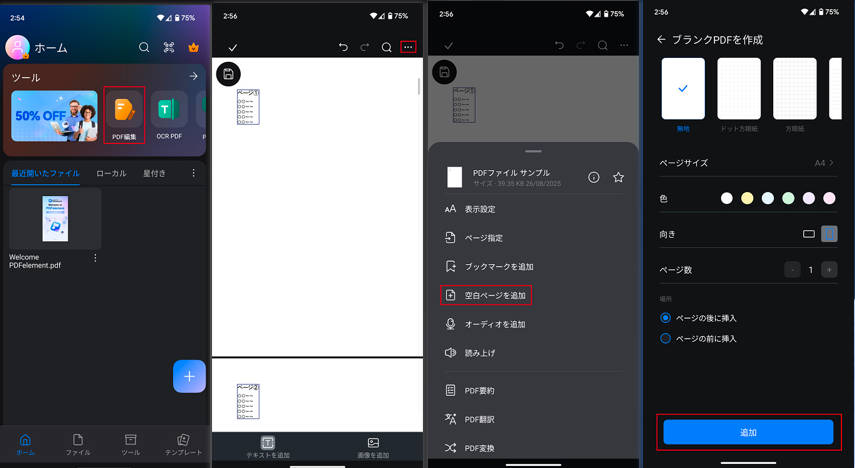
まとめ:求める機能を搭載した最適なツールを選び、業務の効率化を促進しよう
今回は、「WindowsやMacなどの標準アプリ」「PDF編集ソフト」「オンラインツール」「iPhone&Androidのモバイルデバイス」4つの方法でPDFにページを追加する際の操作方法について解説しました。
無料ツールは利用方法が直感的にわかりにくいデザインも多く、有料のPDF編集ソフトを活用することで、業務効率化を図りやすくなります。
利用目的や操作性などの点をチェックしながら、自分自身に合ったツールの利用を検討しましょう。







役に立ちましたか?コメントしましょう!